Comment connecter la caméra IP sans fil TP-Link au routeur sans fil
Ce document concerne les modèles suivants :
Remarque : Veuillez vous assurer que vous pouvez visualiser la caméra sur le bureau ou l'ordinateur portable lorsque la caméra est connectée au routeur via un câble Ethernet.
Étape 1
Utilisez d'abord un câble Ethernet pour connecter la caméra au port LAN du routeur sans fil. Nous avons besoin d'une connexion filaire pour configurer la caméra au tout début.
Étape 2
Sur un ordinateur de bureau ou un ordinateur portable connecté au même routeur sans fil, ouvrez Intelligent IP Installer (vous pouvez le trouver sur le CD de ressources), puis mettez votre caméra en surbrillance.
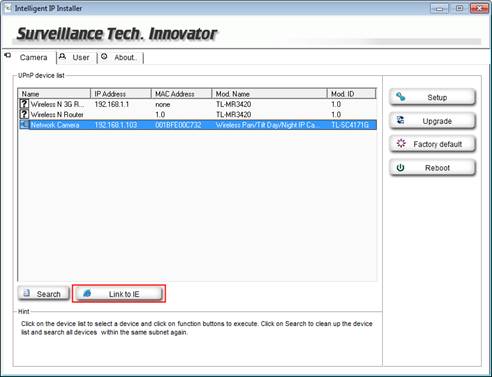
Cliquez sur le bouton Lier à IE , IE démarre automatiquement et la fenêtre de connexion s'affiche.
Tapez le nom d'utilisateur et le mot de passe dans la page de connexion (le nom d'utilisateur et le mot de passe par défaut sont tous deux admin ), puis cliquez sur OK pour vous connecter à l'appareil, vous pourrez voir l'interface de configuration Web.
Remarque: Si vous avez changé le nom d'utilisateur et le mot de passe auparavant et que vous avez oublié le nom d'utilisateur et le mot de passe, veuillez cliquer ici pour réinitialiser la caméra aux paramètres par défaut, puis reconfigurer la caméra.
Ou comme vous connaissez maintenant l'adresse IP de la caméra, vous pouvez saisir manuellement l'adresse IP dans la barre d'adresse d'un autre navigateur Web tel que IE, Firefox, Chrome ou Safari. Ici, nous prenons juste IE comme exemple.
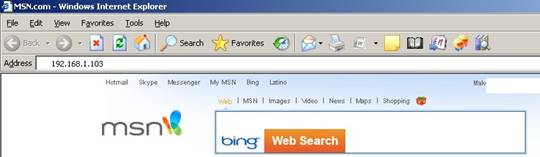
Si vous avez changé le port par défaut 3333, vous devez ajouter le numéro de port après l'adresse IP (nous prenons comme exemple 192.168.1.103:3333), cliquez ici pour connaître le numéro de port de la caméra IP TP-Link.
Étape 3
Accédez à la page RÉGLAGE-> BASE-> Réseau-> Sans fil . Pour activerfonction sans fil, vérifiez l'option sur .
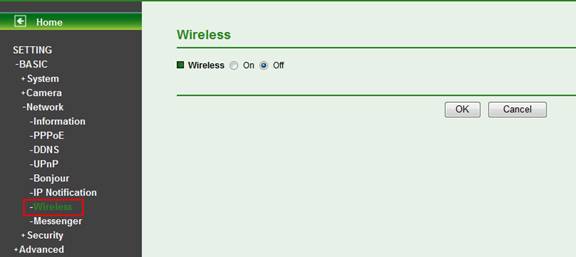
Étape 4
Cliquez sur le bouton Actualiser , tous les points d'accès sans fil disponibles seront répertoriés dans la zone du réseau sans fil. Mettez en surbrillance le nom de réseau de votre routeur sans fil. Remplissez ensuite le contenu suivant:
1. Sélectionnez l' authentification et le cryptage correspondants et saisissez la phrase de passe ou le mot de passe correct qui doit correspondre aux paramètres sans fil de votre routeur sans fil.
Notre caméra peut détecter les paramètres sans fil de base (authentification, cryptage) de votre routeur sans fil. Si vous n'êtes pas sûr de la phrase de passe, veuillez contacter le support technique de votre routeur sans fil.
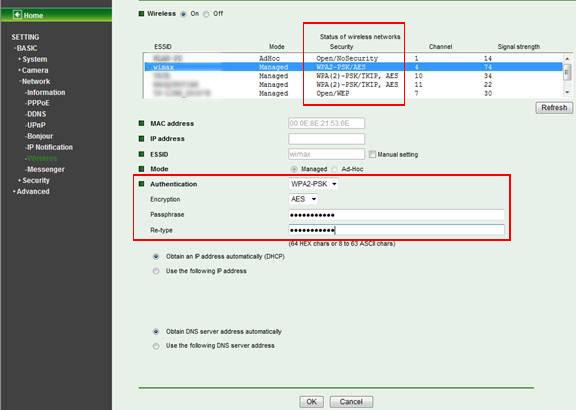
Remarque: dans des cas particuliers, cochez l'option WPA-PSK / WPA2-PSK sur votre routeur sans fil et choisissez Automatique pour la version , Automatique pour le cryptage .
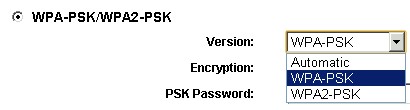
Mais nous n'avons que WPA-PSK ou WPA2-PSK à choisir pour l' authentification , et AES ou TKIP pour le cryptage sur la caméra.
Nous vous suggérons de choisir l' authentification et le cryptage détectés affichés sur la page de la caméra. Si cela vous convient, nous espérons que vous pourrez réparer l' authentification et le cryptage sur le routeur sans fil.
2. Sélectionnez Obtenir une adresse IP automatiquement (DHCP) et Obtenir automatiquement les adresses de serveur DNS. Cliquez sur OK et la caméra commencera à se connecter au routeur sans fil.
.jpg)
Étape 5
Allez dans PARAMÈTRES -> BASIQUE -> Initialiser , puis cliquez sur le bouton Redémarrer pour redémarrer cette caméra IP. Une boîte de dialogue de confirmation apparaîtra, puis cliquez sur OK pour traiter. Le redémarrage de cette caméra IP prend deux minutes.
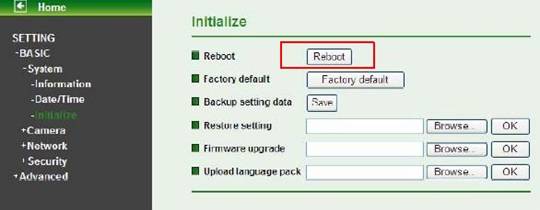
Étape 6
Une fois la connexion établie, vous pouvez vérifier l'adresse IP attribuée par le routeur sans fil. Il existe principalement trois méthodes que vous pouvez utiliser pour le vérifier.
Méthode 1: Vous pouvez voir que l'adresse IP apparaît dans la page de configuration sans fil de la caméra IP.
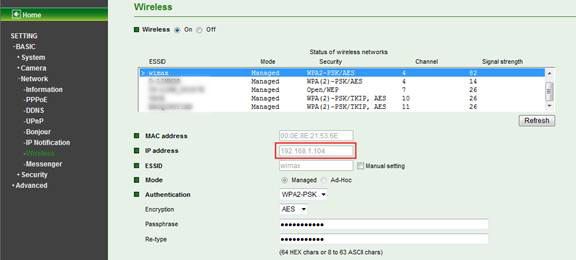
Comme vous le voyez sur l'image, il s'agit d'une nouvelle adresse IP 192.168.1.104, différente de l'adresse IP filaire 192.168.1.103.
Méthode 2: utilisez le programme d'installation IP intelligent . Une nouvelle adresse IP apparaît dans la liste après que la caméra IP a été correctement connectée au routeur sans fil.
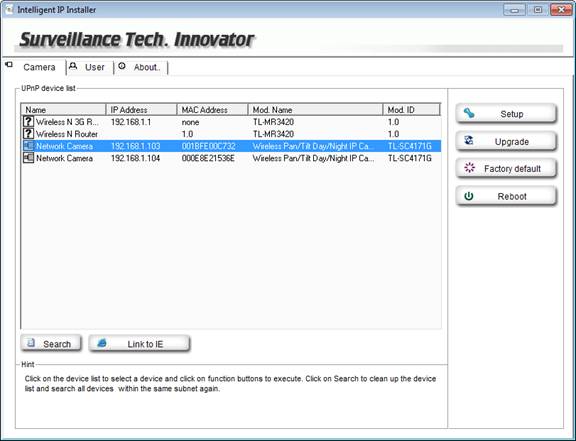
Méthode 3: Vérifiez la liste des clients DHCP dans la page de gestion Web de votre routeur sans fil.
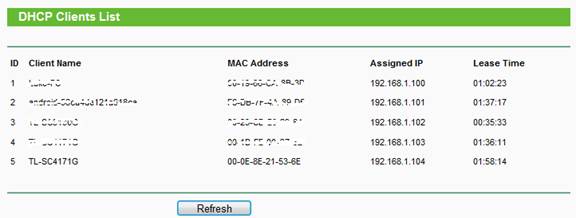
À l' étape 4 , vous pouvez également attribuer une adresse IP fixe à la caméra. Choisissez simplement d' utiliser l'adresse IP suivante et entrez l'adresse IP, le masque de sous-réseau, la passerelle et les informations DNS en conséquence. Gardez simplement à l'esprit que l'adresse IP que vous avez attribuée à la caméra ne doit pas être prise par d'autres appareils de votre réseau domestique.
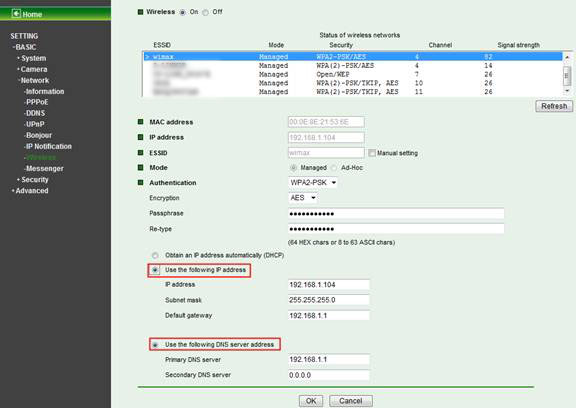
Étape 7
Débranchez le câble Ethernet de la caméra au routeur. Et la caméra est maintenant connectée au routeur sans fil sans fil.
Ouvrez le navigateur Web et tapez l'adresse IP (nous prenons 192.168.1.104 comme exemple ici), vous vérifiez à l'étape 6 dans la barre d'adresse, puis appuyez sur Entrée, vous pouvez maintenant utiliser n'importe lequel de votre ordinateur de bureau et ordinateur portable dans le réseau pour afficher la caméra aussi.

Est-ce que ce FAQ a été utile ?
Vos commentaires nous aideront à améliorer ce site.